Kérdés
Probléma: Hogyan javítható ki az Ntkrnlmp.exe BSOD Windows 10 rendszeren?
Hogyan javíthatom ki az ntkrnlmp.exe BSOD fájlt Windows 10 rendszeren? Megjelenik rendszerindításkor, és ezt írja ki: APC_INDEX_MISMATCH. Nagyon köszönöm!
Megoldott Válasz
Az Ntkrnlmp.exe a Microsoft Windows operációs rendszer egyik fájlja, amelyet gyakran kernelképnek is neveznek. Felelős több rendszerszolgáltatásért, beleértve, de nem kizárólagosan a hardveres virtualizációt, a memóriakezelést és más folyamatok végrehajtását. Ezért a rendszeresen futó Ntkrnlmp.exe fájlokat semmilyen módon nem szabad eltávolítani vagy módosítani.
Ez a fájl azonban meglehetősen gyakori bűnös a Windows 10 BSOD-ban. Sokan jelentették az Ntkrnlmp.exe BSOD-t a következő technikai hivatkozásokkal:
- APC_INDEX_MISMATCH
- STORE_DATA_STRUCTURE_CORRUPTION
- SYSTEM_SERVICE_EXCEPTION
Ezek a fő BSOD-típusok, amelyeket az Ntkrnlmp.exe fájl aktivál, de a lista nem pontos. Egyes embereknél a probléma a Windows 10 frissítéseinek (különösen a KB4056892) telepítésekor jelentkezik. A többiek a Windows 10 telepítésekor találkoznak vele, és a következő hibaüzenetet kapják: "Az Ntkrnlmp.exe betöltése sikertelen. A hibakód a 7.” Sok esetben előfordulhat az Ntkrnlmp.exe BSOD, de nem sok oka van ennek.
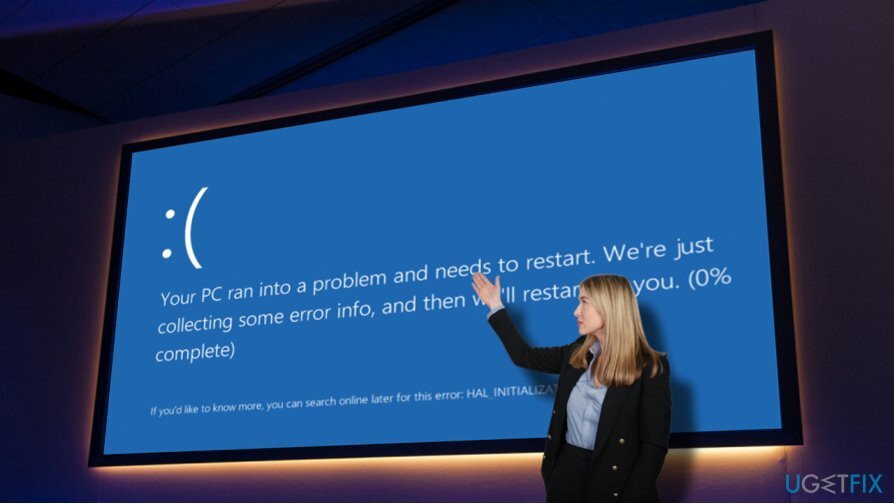
A 2-Spyware kiberbiztonsági szakértői[1] rámutat arra, hogy a legális Windows OS-fájlok és -folyamatok gyakran a hackerek célpontjai. Ezért, ha váratlanul megjelenik egy Ntkrnlmp.exe kék képernyő, ellenőrizze, hogy nem tartalmaz-e rosszindulatú programokat a rendszerben. Ez a fájl általában a Win32 mappában található. Ha egy másik helyen észlelte, nagyon valószínű, hogy egy vírus, trójai,[2] Kémprogram vagy más fertőzés rejtőzik a számítógépén. Ennek javításához futtasson egy vizsgálatot a következővel ReimageMac mosógép X9 vagy más megbízható biztonsági eszköz.
A rosszindulatú programok elleni vizsgálat azonban leggyakrabban nem segít az Ntkrnlmp.exe hiba kijavításában, mivel annak oka az elavult grafikus kártya-illesztőprogramok, a CPU és a GPU túlhajtása,[3] rossz BIOS beállítások és hasonlók. Ezért, ha átvizsgálta számítógépét egy optimalizáló eszközzel, de az nem működött, próbálkozzon a következő Ntkrnlmp.exe BSOD-javításokkal.
Javítás 1. Frissítse a grafikus kártya illesztőprogramjait
A sérült rendszer javításához meg kell vásárolnia a licencelt verziót Reimage Reimage.
- Kattintson a jobb gombbal Windows kulcs és válassza ki Eszközkezelő.
- Kiterjed Kijelző adapterek.
- Kattintson jobb gombbal a grafikus kártya illesztőprogramjára, és válassza ki Illesztőprogram frissítése.
- Kattintson A frissített illesztőprogramok automatikus keresése és várja meg a folyamat végét.
- Ha elkészült, indítsa újra a számítógépet.
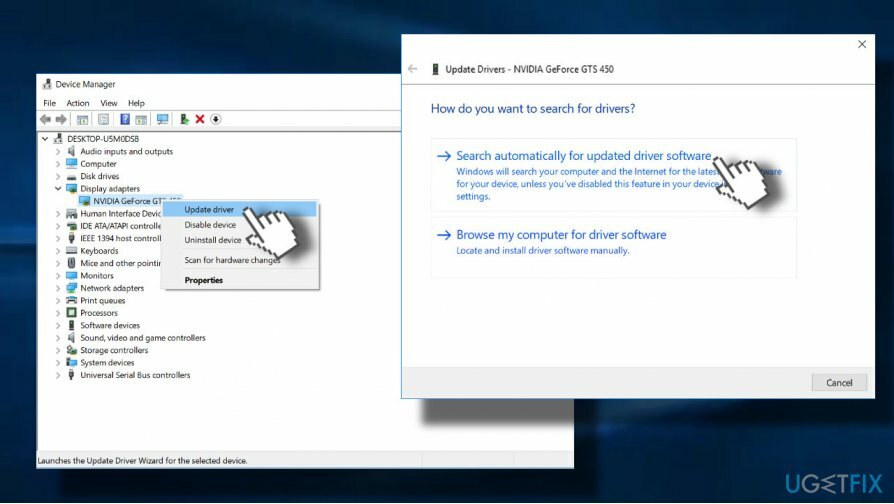
Javítás 2. Futtassa az Illesztőprogram-ellenőrzőt
A sérült rendszer javításához meg kell vásárolnia a licencelt verziót Reimage Reimage.
Ha a grafikus illesztőprogram frissítése nem volt elegendő az Ntkrnlmp.exe hiba kijavításához, futtathatja az illesztőprogramot ellenőrző, amely felügyeli a Windows kernel módú illesztőprogramokat és grafikus illesztőprogramokat, és megvédi őket az illetéktelenektől változtatások. A vizsgálat megmutatja, hogy a rendszer tartalmaz-e sérült illesztőprogramokat, amelyek problémákat okozhatnak:
- nyomja meg Windows billentyű + X és válassza ki Parancssor (Adminisztrátor).
- Kattintson Igen a UAC.
- típus hitelesítő és nyomja meg Belép a parancs végrehajtásához.
- Az új ablakban válassza a lehetőséget Szabványos beállítások létrehozása majd kattintson Következő.
- Kattintson A számítógépre telepített összes illesztőprogram automatikus kiválasztása.
- Végül kattintson Befejez gombot az ellenőrzési folyamat elindításához. Jelentést kell kapnia az illesztőprogramok állapotáról, ezért kövesse az utasításokat az összes probléma megoldásához.

Javítás 3. A túlhúzás letiltása
A sérült rendszer javításához meg kell vásárolnia a licencelt verziót Reimage Reimage.
A szakértők szerint az Ntkrnlmp.exe kék képernyőjét gyakran a CPU vagy a GPU túlhajtása váltja ki. Ezért, ha az előző módszerek egyike sem működik, próbálja meg letiltani a túlhúzást vagy legalább csökkenteni az órajel frekvenciáját. Ebből a célból meg kell adnia a BIOS beállításait, és módosítania kell a túlhúzási frekvenciát, vagy be kell állítania automatikusra.
Javítás 4. A C-states és az EIST letiltása a BIOS-ból
A sérült rendszer javításához meg kell vásárolnia a licencelt verziót Reimage Reimage.
A BIOS-beállítások bármilyen módon történő megváltoztatása rendkívüli körültekintést igénylő eljárás. Ezért óvatosan hajtsa végre a következő lépéseket, és ha az Ntkrnlmp.exe BSOD továbbra is megmarad, módosítsa a beállításokat az előző állapotra.
- A következő alkalommal, amikor a rendszer az Ntkrnlmp.exe hibát adja vissza, nyomja meg és tartsa lenyomva Ctrl + Alt + Del gombokat. Most a rendszernek újra kell indulnia. A BIOS beállításra való váltáshoz nyomja meg a gombot F12 többször is.
- Mikor Beállít írott doboz fordul elő, nyomja meg Belép.
- Hozzáférés Speciális menü és válassza ki CPU konfiguráció.
- Most kattintson CPU energiagazdálkodás.
- Végül állítsa be C-állapotok és EIST nak nek Tiltva.
- Mentse el a változtatásokat, és indítsa újra a rendszert.
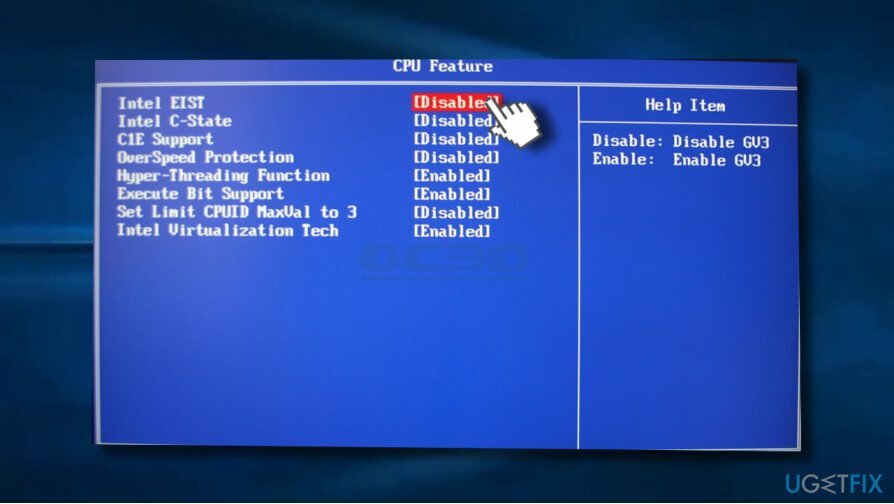
Javítás 4. Rendszer-visszaállítási pont engedélyezése
A sérült rendszer javításához meg kell vásárolnia a licencelt verziót Reimage Reimage.
Ha korábban létrehozott rendszer-visszaállítási pontot, megpróbálhatja kijavítani az Ntkrnlmp.exe hibát a létrehozott pontok egyikének engedélyezésével:
- Menj Rajt menüt, és lépjen be rendszer-visszaállítás a Windows keresőmezőjében.
- Válassza ki Hozzon létre egy visszaállítási pontot.
- Kattintson Rendszer-visszaállítás gombra, és kattintson Következő.
- Válassza ki azt a rendszer-visszaállítási pontot, amelyet azelőtt hoztak létre, hogy az Ntkrnlmp.exe hiba elkezdte volna megzavarni Önt, és válassza ki Következő.
- Ha csak egy visszaállítási pontot lát, jelölje be További visszaállítási pontok megjelenítése jelölőnégyzetet.
- Válassza ki a visszaállítási pontot, és kattintson Következő.
- Indítsa újra a számítógépet a rendszer-visszaállítás befejezéséhez.
Javítsa ki automatikusan a hibákat
Az ugetfix.com csapata mindent megtesz annak érdekében, hogy segítsen a felhasználóknak megtalálni a legjobb megoldást a hibák kiküszöbölésére. Ha nem akar megküzdeni a kézi javítási technikákkal, kérjük, használja az automatikus szoftvert. Minden ajánlott terméket szakembereink teszteltek és jóváhagytak. Az alábbiakban felsoroljuk azokat az eszközöket, amelyek segítségével kijavíthatja a hibát:
Ajánlat
csináld most!
Letöltés FixBoldogság
Garancia
csináld most!
Letöltés FixBoldogság
Garancia
Ha nem sikerült kijavítania a hibát a Reimage használatával, kérjen segítséget ügyfélszolgálatunktól. Kérjük, adjon meg minden olyan részletet, amelyet Ön szerint tudnunk kell a problémájával kapcsolatban.
Ez a szabadalmaztatott javítási eljárás 25 millió komponensből álló adatbázist használ, amely képes pótolni a felhasználó számítógépén található sérült vagy hiányzó fájlokat.
A sérült rendszer javításához meg kell vásárolnia a licencelt verziót Reimage malware-eltávolító eszköz.

A VPN kulcsfontosságú, ha arról van szó felhasználói adatvédelem. Az online nyomkövetőket, például a cookie-kat nem csak a közösségi média platformok és más webhelyek használhatják, hanem az Ön internetszolgáltatója és a kormány is. Még ha a legbiztonságosabb beállításokat alkalmazza is a webböngészőn keresztül, akkor is nyomon követheti az internethez kapcsolódó alkalmazásokon keresztül. Emellett az adatvédelemre összpontosító böngészők, mint például a Tor, nem optimális választások a csökkent kapcsolati sebesség miatt. A legjobb megoldás a személyes adatok védelmére Privát internet-hozzáférés – legyen névtelen és biztonságos online.
Az adat-helyreállító szoftver az egyik olyan lehetőség, amely segíthet visszaállítani a fájlokat. Ha töröl egy fájlt, az nem tűnik el a levegőben – mindaddig a rendszeren marad, amíg nem írnak rá új adatot. Data Recovery Pro egy helyreállítási szoftver, amely megkeresi a merevlemezen lévő törölt fájlok működő másolatait. Az eszköz használatával megelőzheti az értékes dokumentumok, iskolai munkák, személyes képek és egyéb fontos fájlok elvesztését.